애플은 지난 6월 11일 iOS 18을 발표했고 통화 녹음 등 많은 새로운 기능과 개선 사항이 포함되어 있습니다.
iOS 18의 눈에 띄는 업그레이드 변화에 관심이 많았지만 개발자 모드에 대한 의문도 적지 않습니다. 그럼 개발자 모드는 어떻게 활성화할까요? 본론에서 밥법을 설명드리겠습니다.
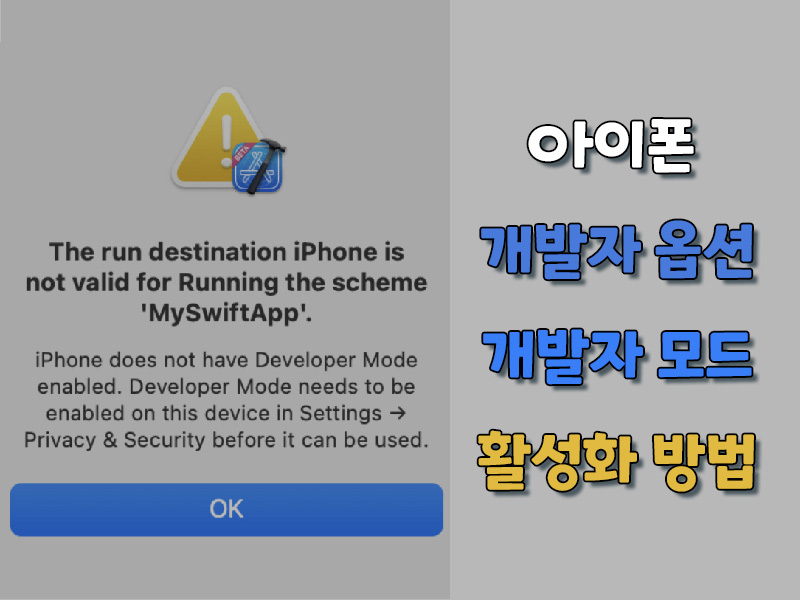
1 부. 개발자 모드는 어떤 모드입니까?
먼저 개발자 모드는 어떤 모드인지부터 알아보세요. iOS 18/17/16에서 Apple은 유저분들이 장치에 해칠 수 있는 소프트웨어를 의도하지 않게 설치하는 것을 예방하기 위해 이 새로운 모드, 즉 개발자 모드를 제공합니다.
개발자 모드는 일반 사용자가 앱 스토어에서 애플리케이션을 설치하는 데 영향을 미치지 않으며 앱을 실행하거나 Apple Configuration을 사용하여 .ipa 파일을 설치하는 데 영향을 미칩니다. iOS 16, 17 및 18이면 개발자가 아이폰에서 앱을 디버깅할 때 모두 휴대폰의 개발자 모드를 켜야 하는데 그렇지 않으면 경고가 표시됩니다. 일부 타사 앱 스토어도 개발자 모드를 켜야 사용할 수 있는데 이런 점에 영향을 받은 사용자가 많다고 봅니다.
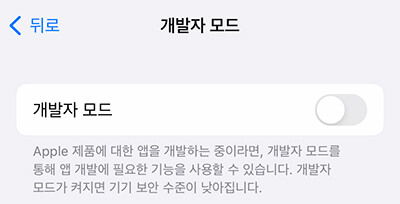
iOS 18, 17 혹은 16의 개발자 모드는 기본적으로 비활성화되어 있습니다. iOS 18/17/16 버전의 경우 Mac이나 다른 장치에 연결할 필요 없이 설정에서 쉽게 켤 수 있습니다. 근데 iOS 18/17/16 정식 버전이면 먼저 맥북을 통해 휴대폰을 Xcode와 페어링해야 하는데, 이것은 좀 번거롭습니다.
2 부. 개발자 모드를 활성화하는 방법
iPhone의 개발자 모드는 다음과 같이 3가지 방법으로 켤 수 있습니다.
1. iMyFone AnyTo로 원클릭 아이폰 개발자 모드 켜기(강추!)
iOS 18/17/16에서 개발자 모드 표시시키고 활성화하려고 하면 쉽지 않지만 iMyFone AnyTo(아이마이폰 애니투)라는 도구를 이용하면 간단하게 이 어려운 일을 다 해 줄 수 있습니다.
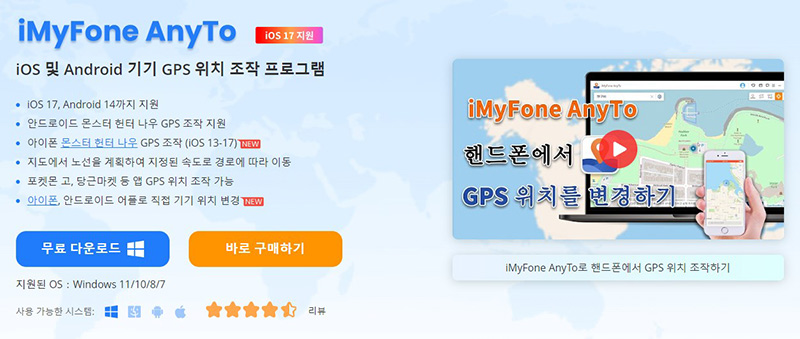
iMyFone AnyTo는 가장 좋은 GPS 위치 조작 프로그램 중 하나입니다. 포켓몬 고, 몬스터 헌터 나우와 같은 게임 및 당근마켓, 카카오톡 등 소셜앱에서 적용되고 조이스틱 모드, 다수 장소 모드 등 다종 이동 모드를 제공하고 이동 속도나 경로를 마음대로 계획할 수 있습니다. 또한, 아이폰, 안드로이드 폰 다 지원되면서 최대 10대 기기에서 위치 동시에 변경할 수 있습니다. AnyTo를 이용하는 방법은 아이폰 개발자 모드를 켜는 가장 쉬운 방법입니다. 설정 단계는 아래와 같습니다.
먼저 아래 동영상으로 개발자 모드 활성화할 수 있는 방법을 알아보세요. 아래 단계는 iOS 16 뿐만 아니라 iOS 18/17에도 적용합니다.
iMyFone AnyTo로 원클릭 개발자 모드 활성화하기
Step 1. iMyFone AnyTo를 실행하고 케이블로 아이폰과 컴퓨터를 연결합니다. 팝업창에 있는 가이드에 따라 개발자 모드 옵션을 표시시킵니다.
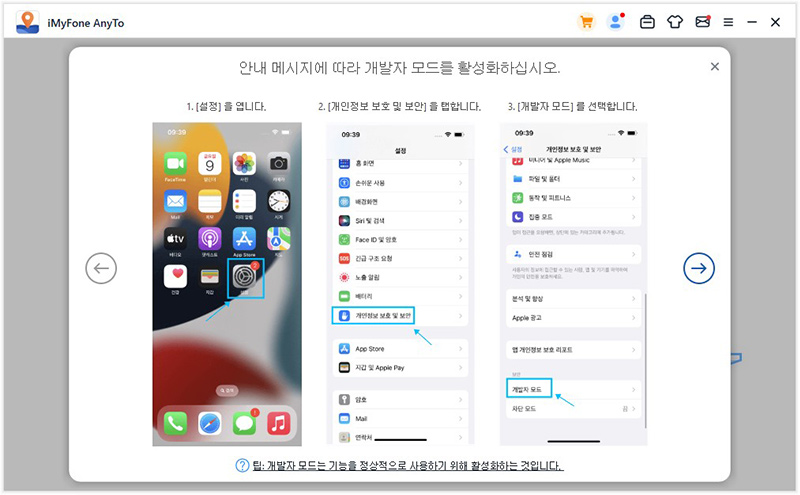
참고
작업 완료 후 개발자 옵션을 찾을 수 없으면 설정를 종료하고 다시 들어가보세요.Step 2. 아래 화면에 표시되는 대로 개발자 모드를 켭니다.
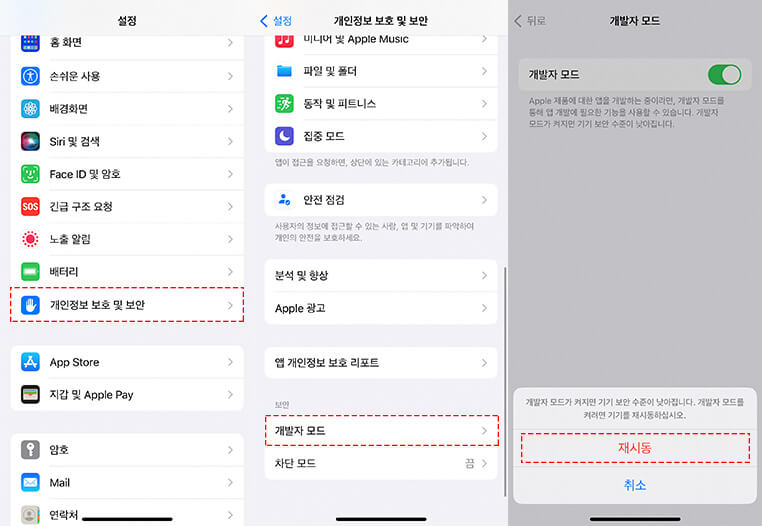
Step 3. 장치가 다시 시작될 겁니다. 비밀번호를 입력하여 개발자 모드 활성화 성공합니다.
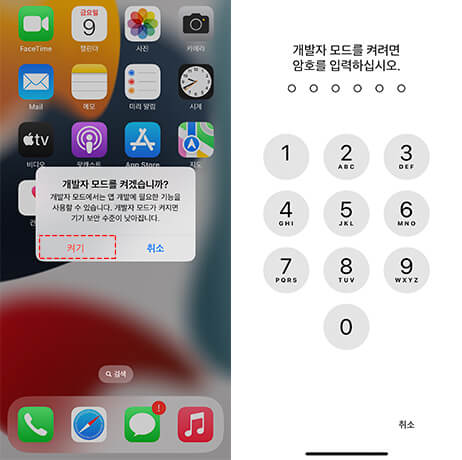
2. 설정으로 이동하여 개발자 모드 켜기(iOS 18/17/16 지원)
만약 iOS 18/17/16 버전을 사용하고 있으면 설정 > 개인정보 보호 및 보안 > 개발자 모드로 이동하면 개발자 모드를 켤 수 있습니다. 그 다음 화면에서 표시되는 대로 아이폰을 재부팅하면 됩니다.
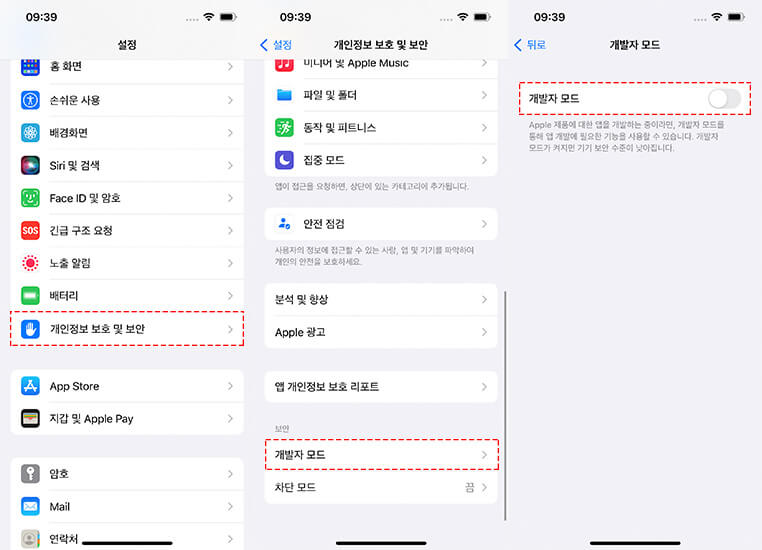
3. Xcode 통해 개발자 모드 켜기
물론 Xcode를 통해 개발자 모드를 활성화할 수도 있지만, 상대적으로 번거롭고 Mac하고 Xcode가 꼭 필요합니다.
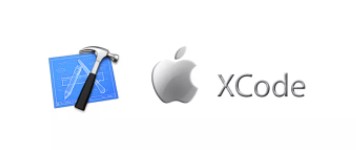
Step 1. 아이폰과 맥을 케이블로 연결합니다.
Step 2. Xcode를 열고 윈도우에서 장치 및 시뮬레이터로 이동합니다. 팝업 창에서 연결된 iPhone 장치를 선택합니다.
Step 3. 설정 > 개인정보 보호 및 보안 > 개발자 모드로 이동하여 개발자 모드를 켭니다.
결론
대부분 사용자들이 일상 생활에서 이 개발자 모드가 꼭 필요한 것은 아닙니다. 다만 앞에 말한 것처럼 아이폰에서 .ipa 등 파일을 설치하거나 어떤 앱을 수행하는 데 꼭 필요한데요. 이런 경우에는 알려드린 3가지 방법을 참고하시면 됩니다.













